Tutorial Excel: cómo imprimir sólo el gráfico de una hoja
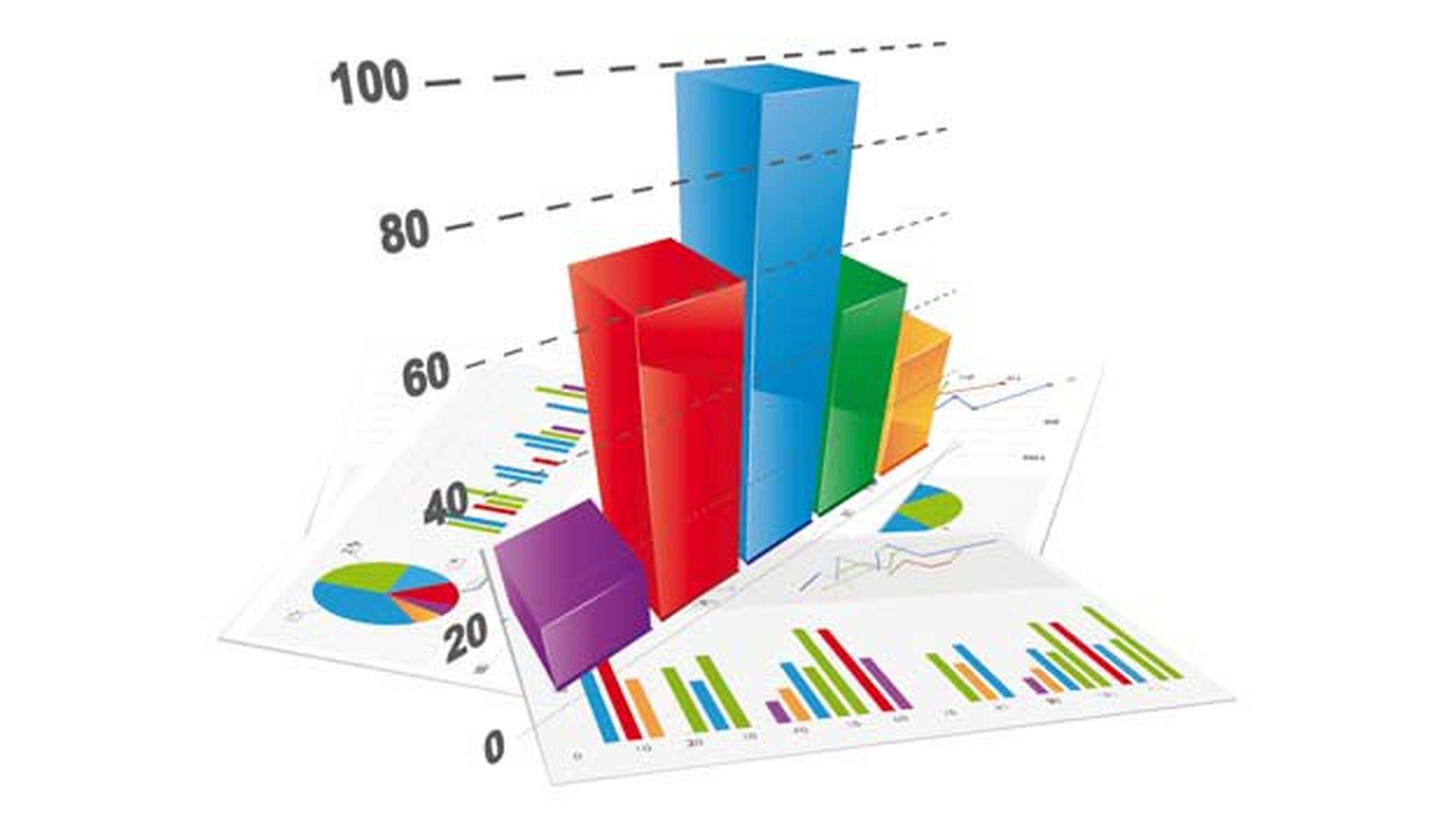
Abre la hoja con el gráfico y accede a la configuración de página
Para empezar, abre desde Excel, la hoja de cálculo que incluye el gráfico que quieres imprimir.
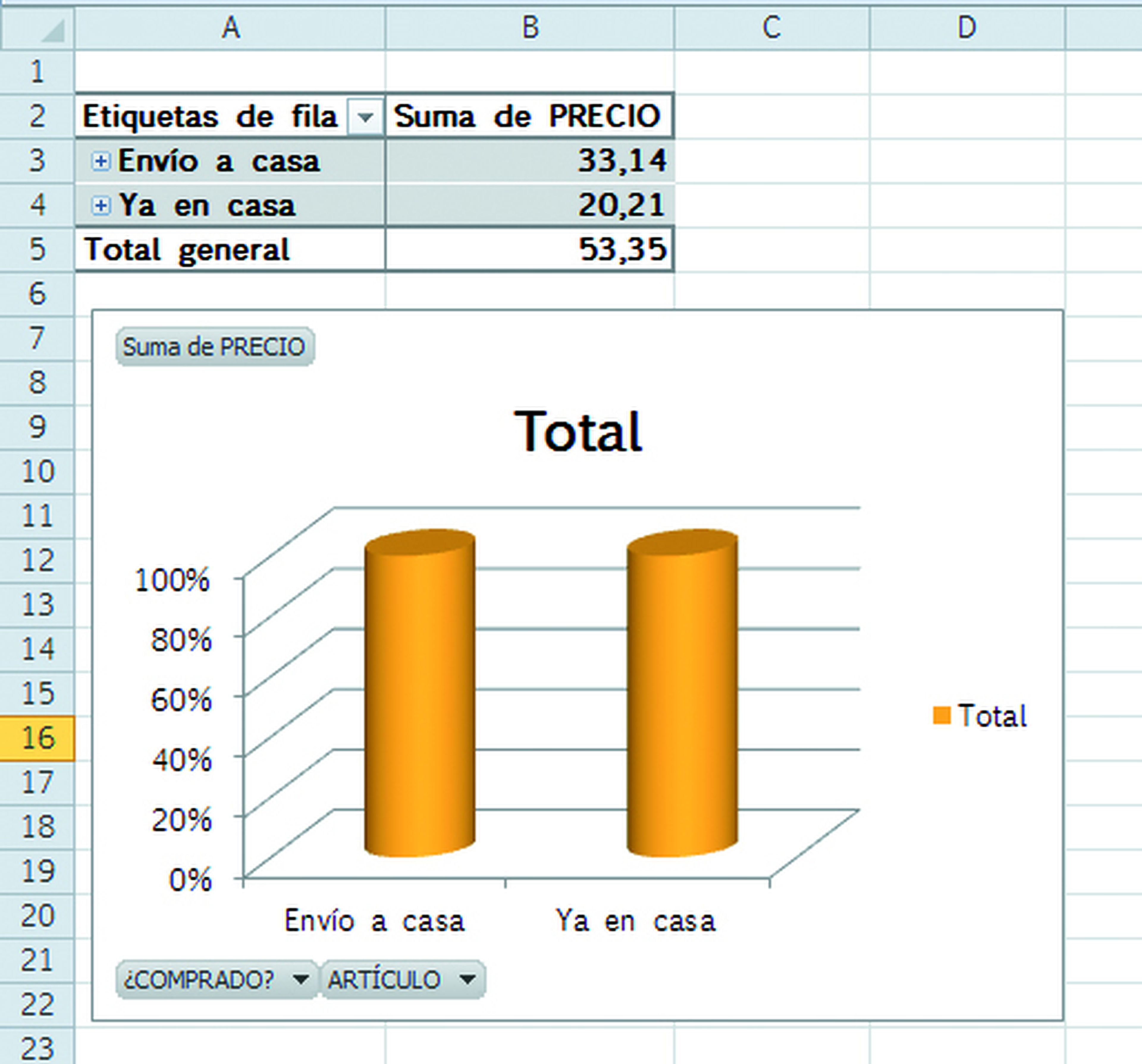
Haz click entonces sobre dicho gráfico para, de este modo, seleccionarlo. Comprobarás que un borde aparece a su alrededor.
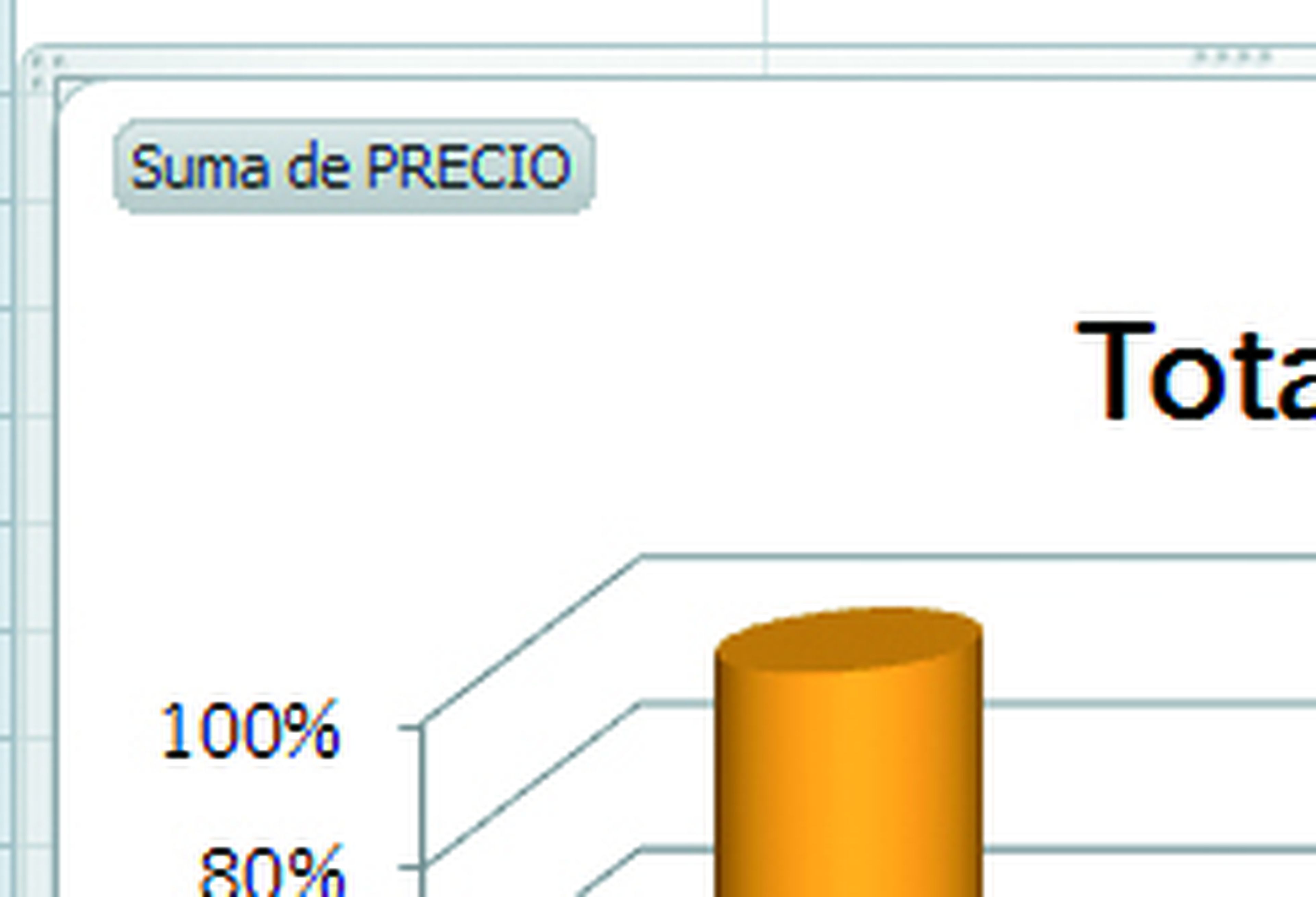
Ahora, el proceso a seguir variará un poco en función de la versión de Excel que estés utilizando. Así, si es una versión anterior a la 2007, tendrás que hacer click en los menús Archivo y Configurar página. Por el contrario, si se trata de una más reciente, tendrás que recurrir a la ficha Diseño de página y a Imprimir títulos.
Verás que el cuadro de diálogo que empleas habitualmente para configurar tus páginas muestra ahora una pestaña más al final del resto (esto ocurre porque, al acceder a la configuración de página, tenías seleccionado el gráfico). Su nombre es Gráfico.
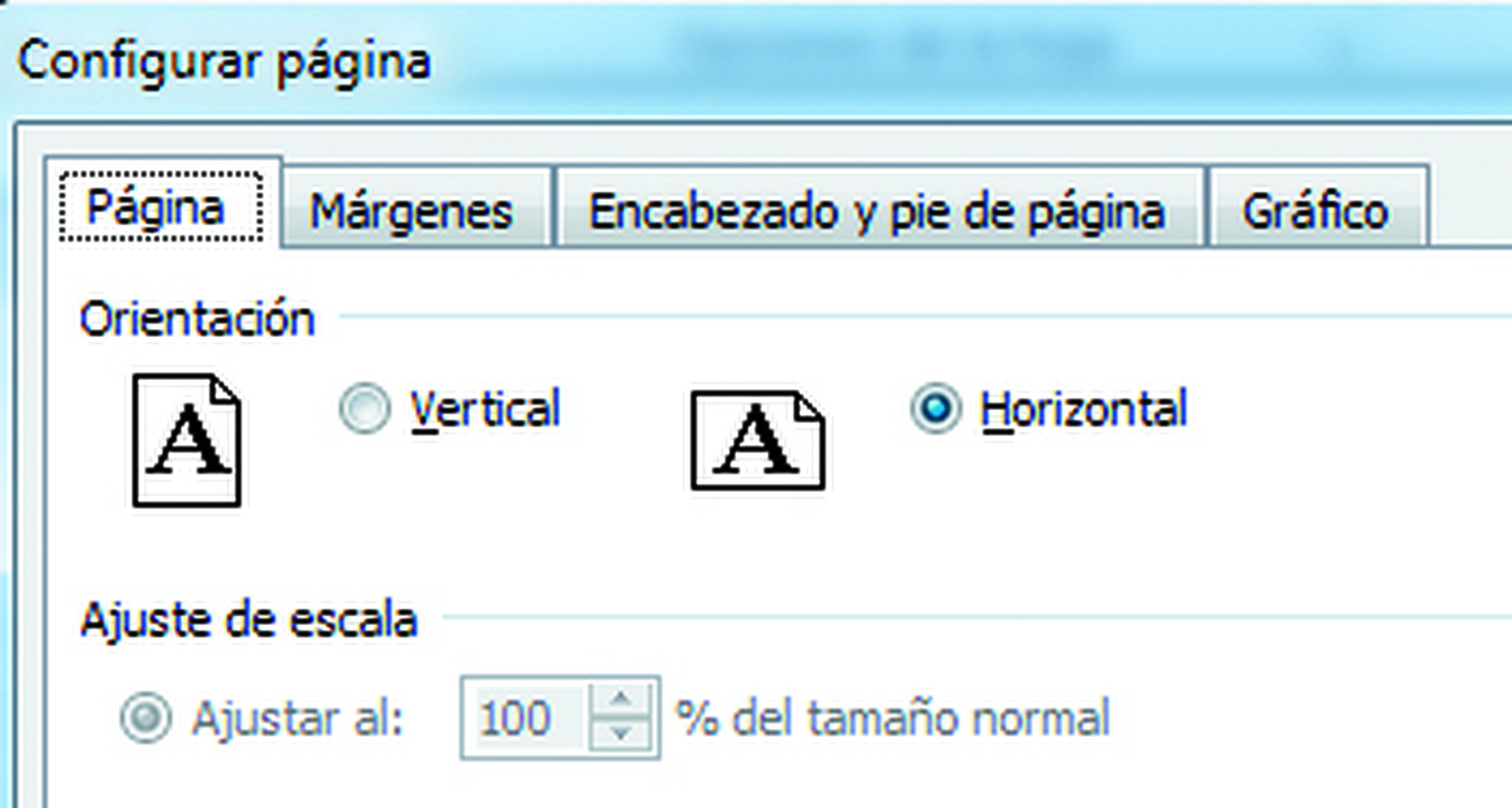
Configura la impresión y llévala a cabo
Pincha entonces sobre esta pestaña (Gráfico) y después especifica también todos los criterios de impresión.
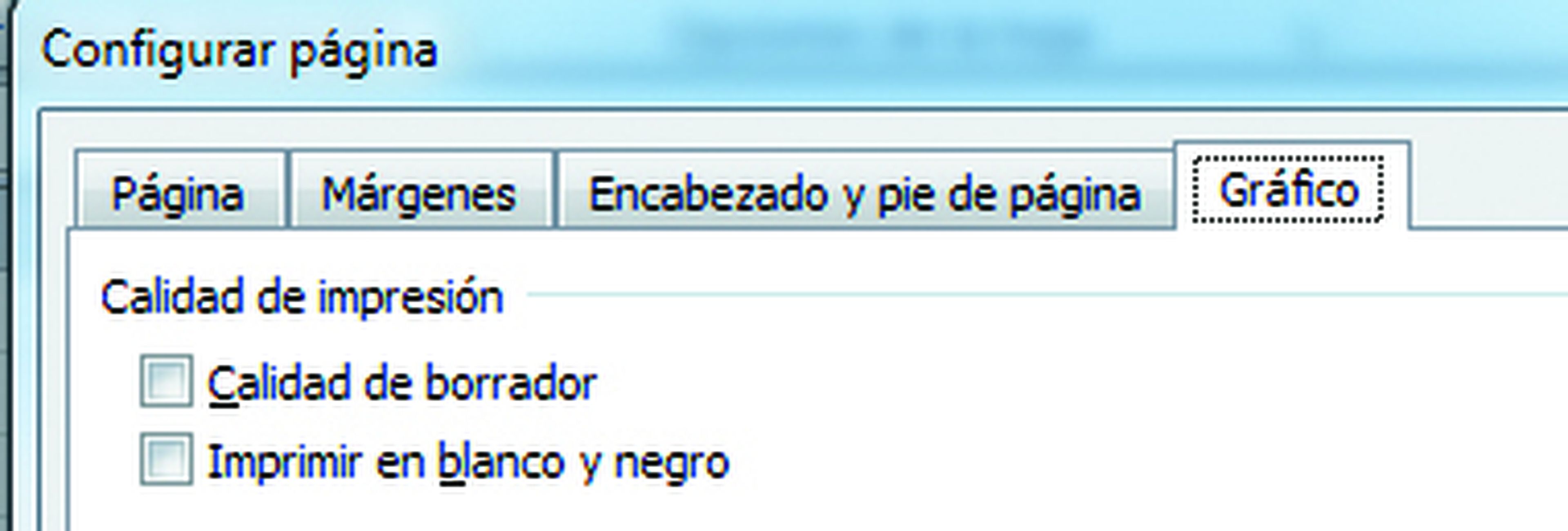
Ya sólo te queda pulsar en el botón Imprimir y en Aceptar, para así obtener una copia impresa de tu gráfico, obviando el resto de datos de la hoja de cálculo.
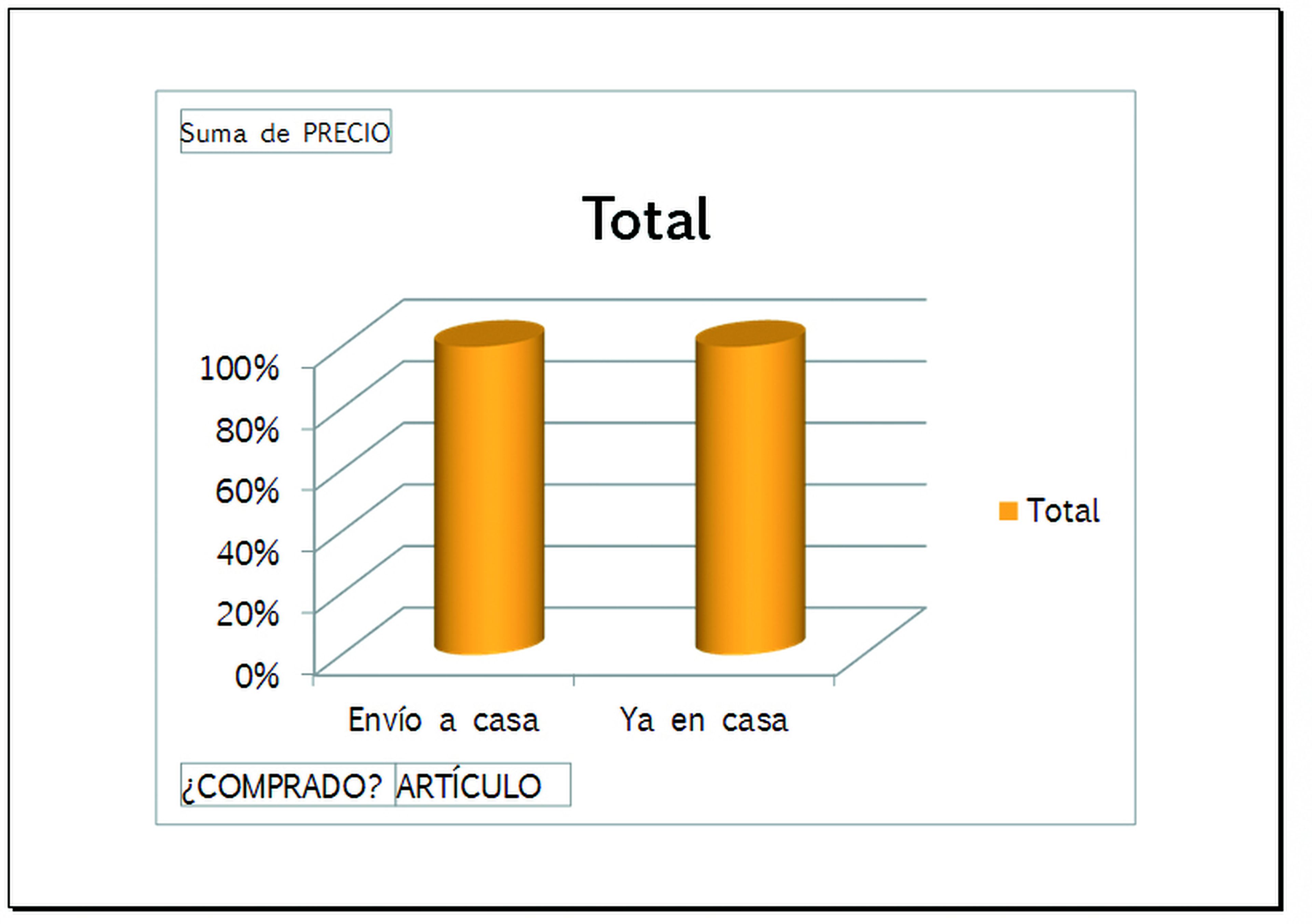
Descubre más sobre Fuencisla Mira, autor/a de este artículo.
Conoce cómo trabajamos en Computerhoy.
